
Indlela yoku-1: IMicrosoft Word
Kwisisombululo esidumileyo esivela kuMicrosoft, amatheyibhile yesiqulatho anokongeza zombini imigangatho kunye nokufihlakeleyo.Bona kwakhona: Ungayifaka njani igama leMicrosoft
Inketho 1: Itafile eqhelekileyo yesiqulatho
Ukufaka isiqubiso esiqhelekileyo, elenziwe ngokuzenzekelayo kwi-abstrat okanye ikhosi okanye umsebenzi wesifo, amanyathelo kufuneka enze:
- Umxholo udalwe kwisiseko sezihloko ezikhoyo kuxwebhu, ke kuya kuba yimfuneko ukuseka ukuba le nto le yenziwe ngaphambili. Masiqale ngezinto zenqanaba lokuqala (umzekelo, amagama eentloko okanye iziseko zekhosi)-Khetha le nxalenye yesicatshulwa, emva koko uye kwithebhu yasekhaya kwaye ukhethe i- "Stayles" ukhetho.
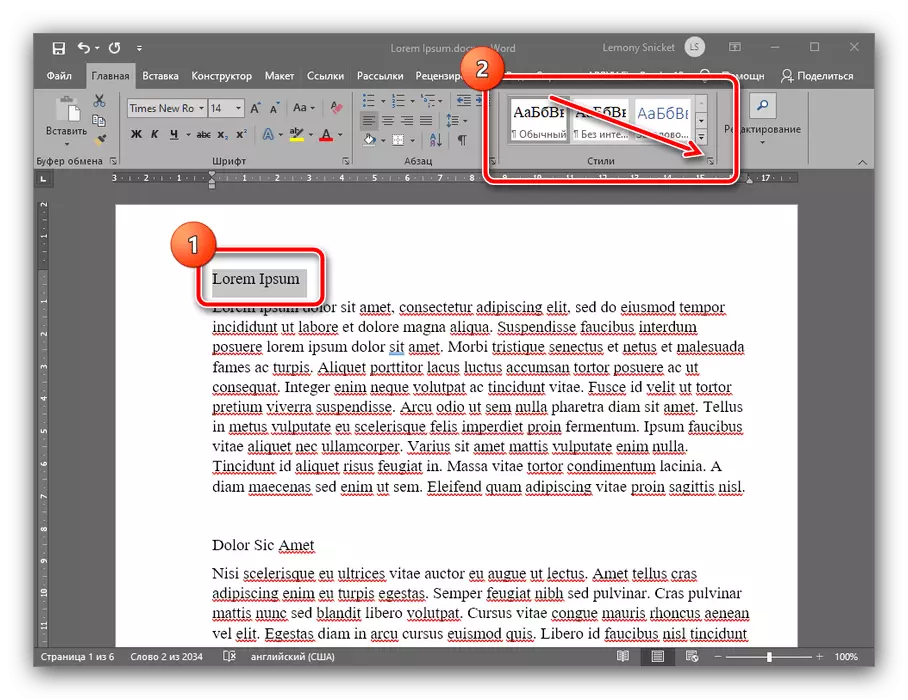
Kwiteyiphu yezitayile, sebenzisa "isihloko 1" ukhetho kwaye ucofe kuyo.
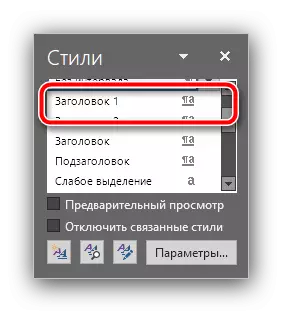
Ngoku isicatshulwa masibethwe ngesitayile esitsha.
- Ngokutsho komgaqo ukusuka kwiNyathelo loku-1, setha izitayile ze "Isihloko 2" kunye "nesihloko sesi-3" kwizikhundla ezihambelana nalo lonke uxwebhu (izahluko zezahluko).
- Emva kokudala iintloko, ukongeza umxholo. Ukwenza oku, khetha indawo apho kufuneka khona - uninzi lweyunivesithi ifuna ukuba ibekwe ekuqaleni - kwaye uye kwi-"Consts" ithebhu. Sebenzisa "itafile yeziqulatho" zokhetho "zokukhetha: yiyandisa kwaye ukhethe isitayile" setafile ye-Autodduffw enemilinganiselo 1 ".
- Ukulungele-ngoku kwindawo ekhethiweyo iya kuba ngumxholo osebenzisane nowamagama kunye namagama afakiweyo ngokuzenzekelayo apho bakhoyo.
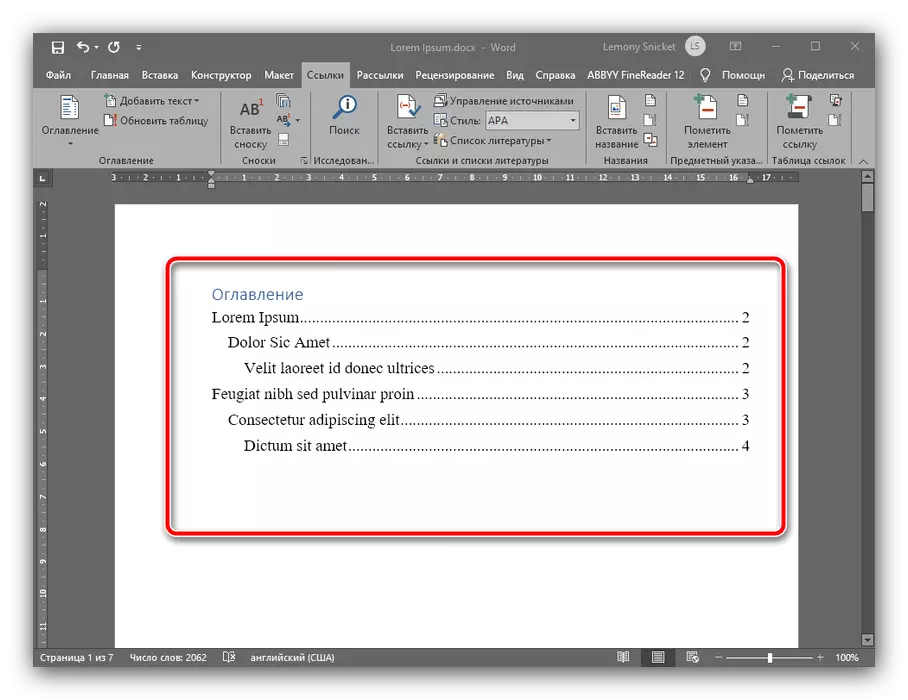
Ukuba ucinezela iqhosha le-CTRL kwaye ucofe kwenye yezikhundla ngeqhosha lasekhohlo, uya kuya kwinxalenye efunekayo yesicatshulwa.
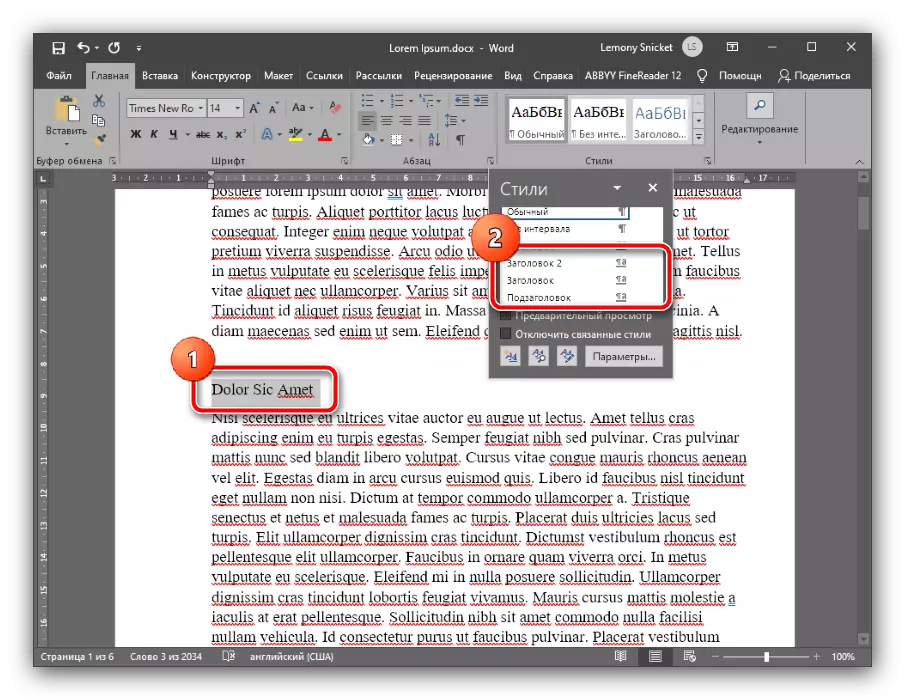
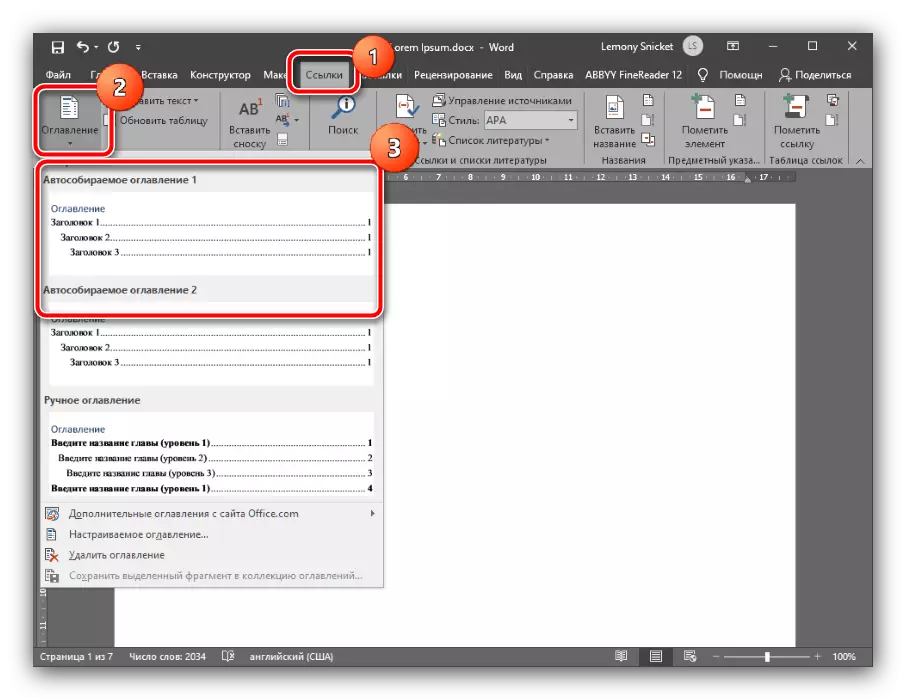
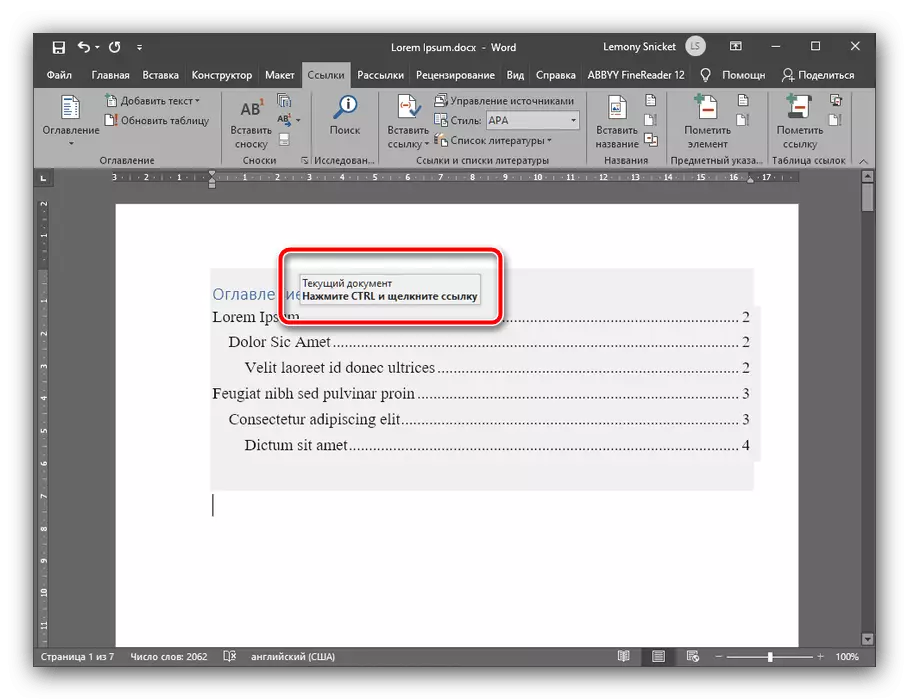
Oku kumisela umxholo phantse kuwo onke iinguqulelo zeMicrosoft World, ukwahlukana okuncinci kuyafumaneka kuphela kwindawo efanelekileyo yokhetho.
Inketho 2: Isiko lemixholo
Ukuba ukhetho oluzenzekelayo olucetywayo ngumhleli wokusebenza kombhalo awonelisekanga nguwe (umzekelo, emsebenzini wekhosi kukho amathanga amathanga owesine nawesihlanu), inokuqwalaselwa ngokuzimeleyo. Oku kwenziwa ngolu hlobo lulandelayo:
- Ngenisa kwisicatshulwa somsebenzi wakho (i-thesis, ireyithi yotshintshiselwano okanye i-abstring) yawo onke amanqanaba ayimfuneko, emva koko uphinda inyathelo 1 lohlobo lwangaphambili. Kuluhlu lwezitayile, isikhundla "isihloko se-4", "isihloko 5" Kwaye ke kubo, sizisebenzise kuwo onke amacandelo afunekayo.
- Yiya "amakhonkco" - "Uluhlu lomxholo" kwaye ukhethe "isiko lomxholo".
- Ifestile ye-SETS iya kuvulwa, qala i-TAB "ITWIMI YOBUCHULE" Kuyo, emva koko fumana "amanqanaba" atshintshela kuyo, okanye ubeke inombolo ekufuneka uyicinezele inombolo: 4, 6, njalo njalo. Emva koko, cofa "Kulungile" ukufaka utshintsho.
- Kwifestile ngesindululo sokutshintsha itafile yesiqulatho, cofa u "Ewe."

Ngoku izihloko ezikhethiweyo ziya kuvela kumxholo.
- Njengakwimeko yegama, kwi-OpenOfis, kuqala kufuneka kuqala ukufomatha izihloko - Khetha isicatshulwa senqanaba lokuqala, emva koko sebenzisa "ifomathi" yemenyu. Ukufikelela ngokukhawuleza ezi parameter, unokucinezela f11 kwikhibhodi.
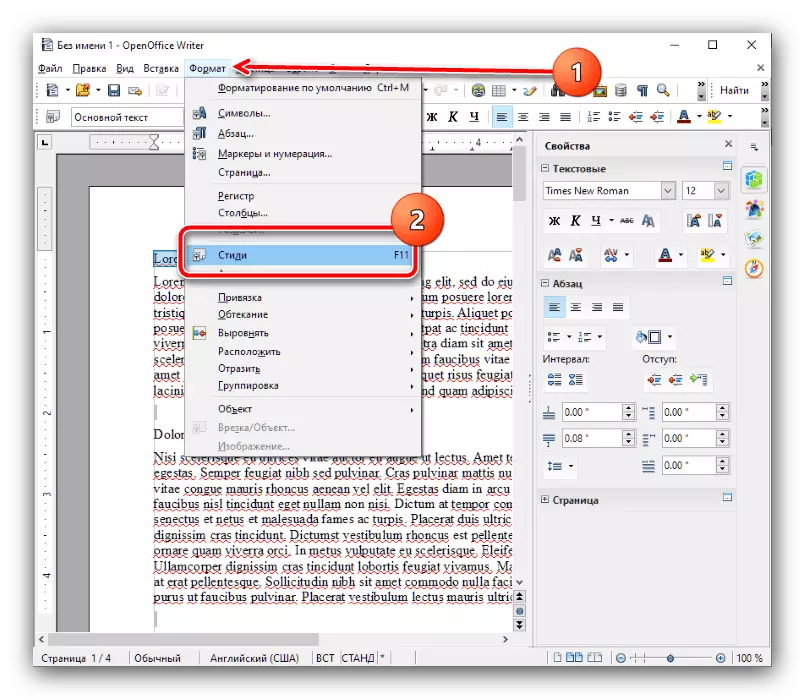
Khetha i "Isihloko 1" ukhetho olwela kwi-lkm kabini.
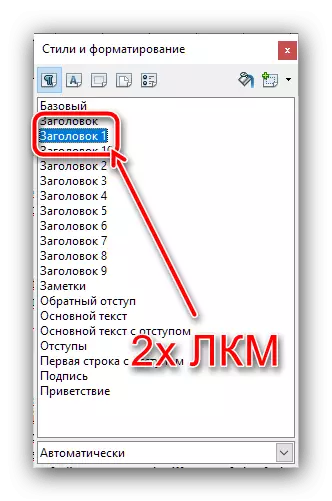
Kumgaqo ofanayo, dibanisa izihloko zamanqanaba alandelayo (yesibini, wesithathu, wesine, njalo njalo).
- Ngoku yiya kwindawo ofuna ukuyibona apho imixholo yomsebenzi wakho (Siyakukhumbuza ukuba uninzi lweemfuno zemfundo, esi sisiqalo soxwebhu), emva koko ukhethe i "Faka" Imenyu "ye" yemenyu kunye Cofa kabini ukhetho "Uluhlu lomxholo kunye nezikhombisi".
- Kwithebhu ye-Vible kwi "Isihloko" umgca, chaza igama lezinto - kwimeko yethu okanye "itafile yesiqulatho" okanye "umxholo" okanye "umxholo" okanye "umxholo" okanye "umxholo". Qiniseka ukuba "ukhuselwe kwi-Leustion" ukhetho olukhethiwe, kwaye uqwalasela inani lamanqanaba amancinci, ukuba uyafuneka, kodwa qaphela ukuba i-10 yezikhundla ezikhoyo kuphela zizikhundla ezili-10 kuphela.
- Kwiithebhu ezisele zale festile, unokuqwalasela ngokufanelekileyo ukuboniswa komxholo wakho. Umzekelo, kwi "Izinto", kuya kuba nakho ukurekhoda itheyibhile yesiqulatho kunye nee-hyperlinks: Khetha inqaku eliyifunayo "iNqanaba", "kunye ne" hyperlink "iqhosha. Kuya kufuneka utyando ukuphinda onke amanqanaba.
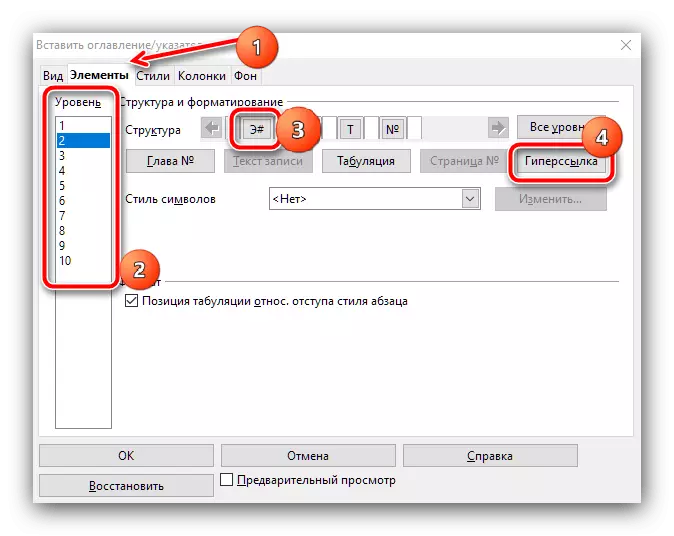
Kwimithi "yokuThengisa", "izithethi" kunye "neMvelaphi", ungaqwalasela ngokulula ukubonakala koluhlu lwamacandelo - inkcazo yonke inkqubo ifanelwe apha.
- Emva kokwenza lonke utshintsho olufunekayo, nqakraza Kulungile.
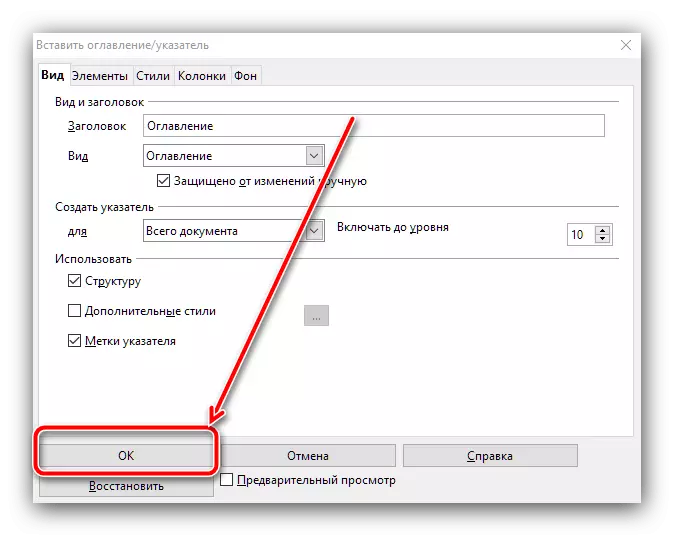
Ngoku itafile edaliweyo ivela kwindawo ekhethiweyo ngaphambili.
- Ifana neenkqubo zangaphambili, kuqala kufuneka ifotale izihloko ukuba le ingenziwa ngaphambili. Khetha isicatshulwa esifunekayo, emva koko sebenzisa izinto "zefomathi" - "Izitayile zeMihlathi" - "Isihloko 1" - "Faka isicelo 1".
- Ngale mgaqo, yongeza izihloko zala manqanaba alandelayo.
- Ukongeza umxholo, setha isikhombisi kwindawo oyifunayo, vula "izinto" zokufaka "-" itafile yesiqulatho "kwaye ukhethe enye yezitayile ezimbini. Inkangeleko yokuqala efana nesicatshulwa esiqhelekileyo kunye neenombolo zephepha, okwesibini - njenge-hyperlinks epheleleyo. Zombini iinketho zenza ukuba ikwazi ukuhambela uxwebhu, ukuze kwahluka ngaphandle ngaphandle.
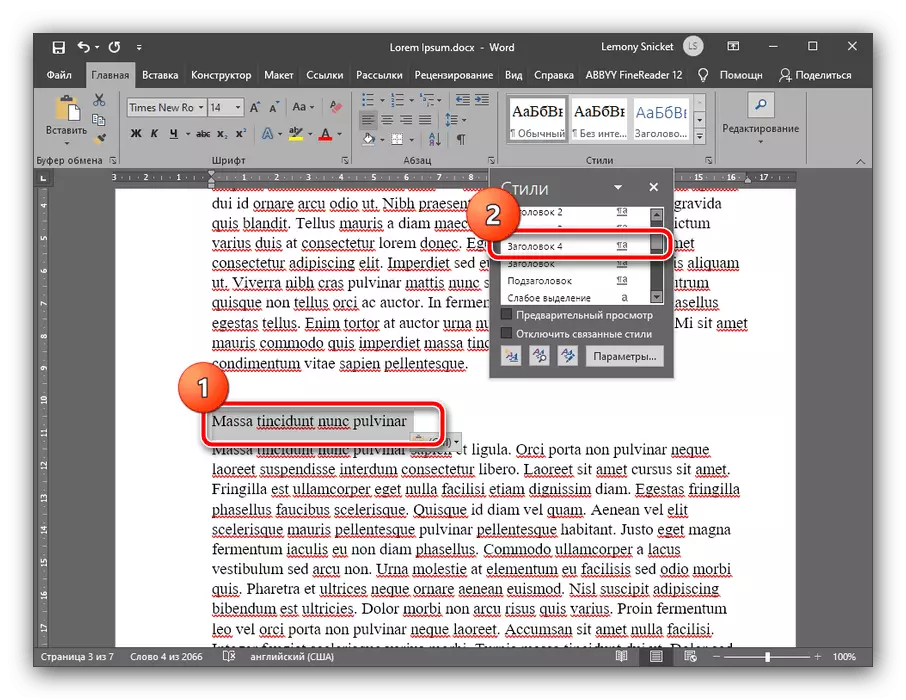
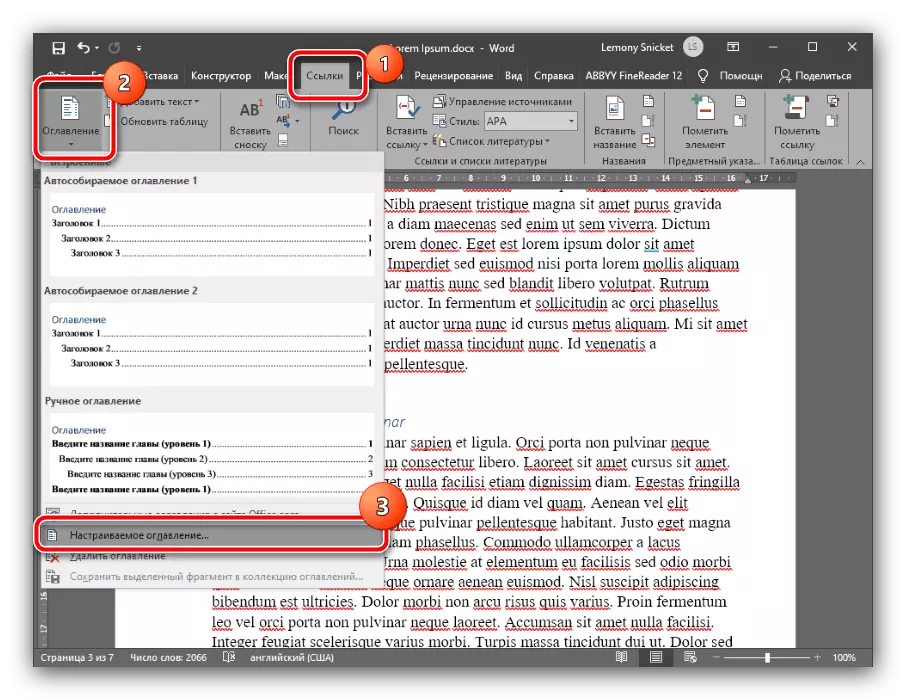
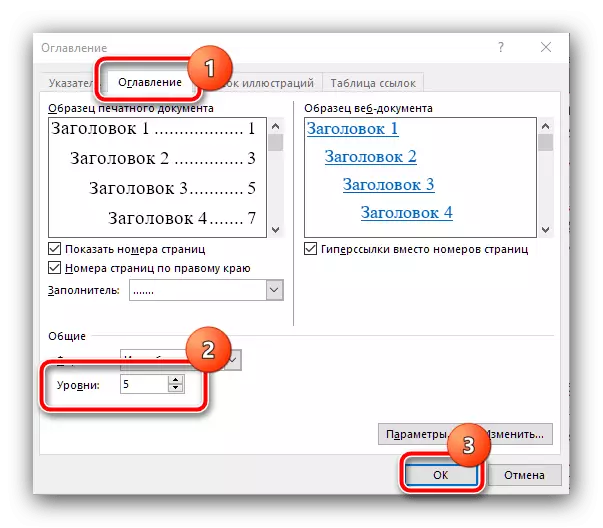
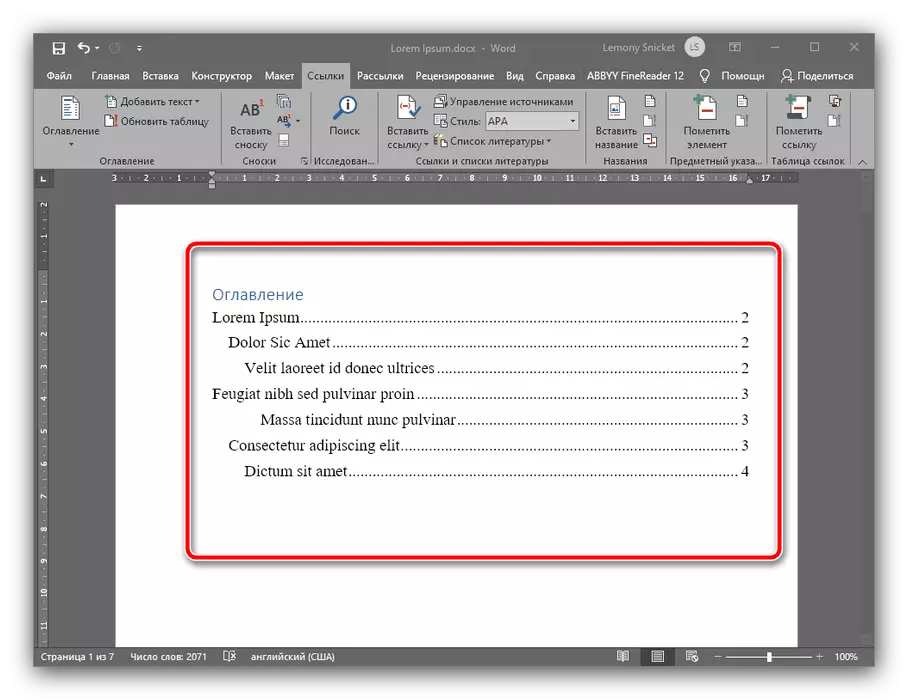
IMicrosoft WordO Fourem I-Automated kwaye yeyona ilula yazo zonke izisombululo eziboniswe kweli nqaku.
Indlela 2: I-OpenOffice
Ukuba ungumxhasi wesoftware yasimahla okanye ezinye izizathu ezingasebenzisi igama le-MS, ungasebenzisa i-openoffice.
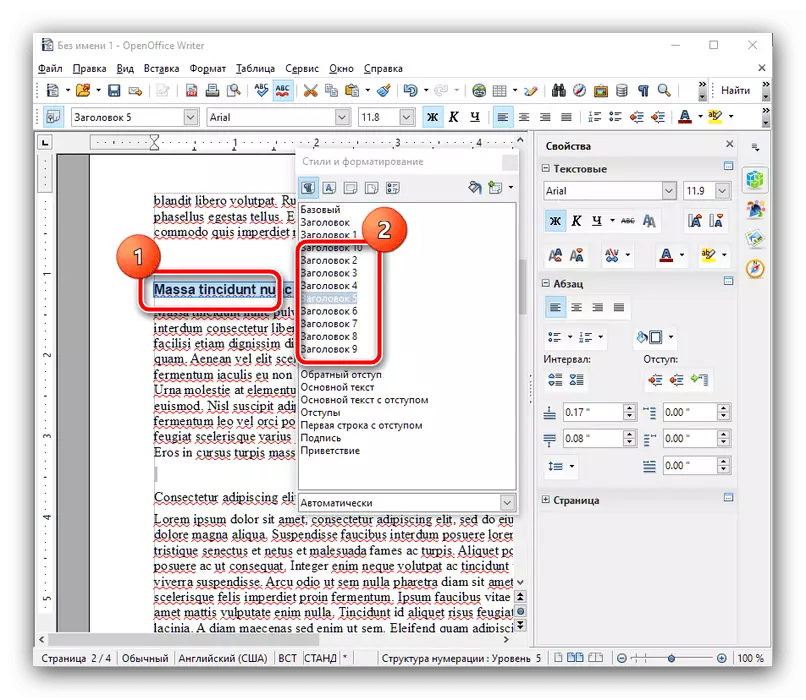
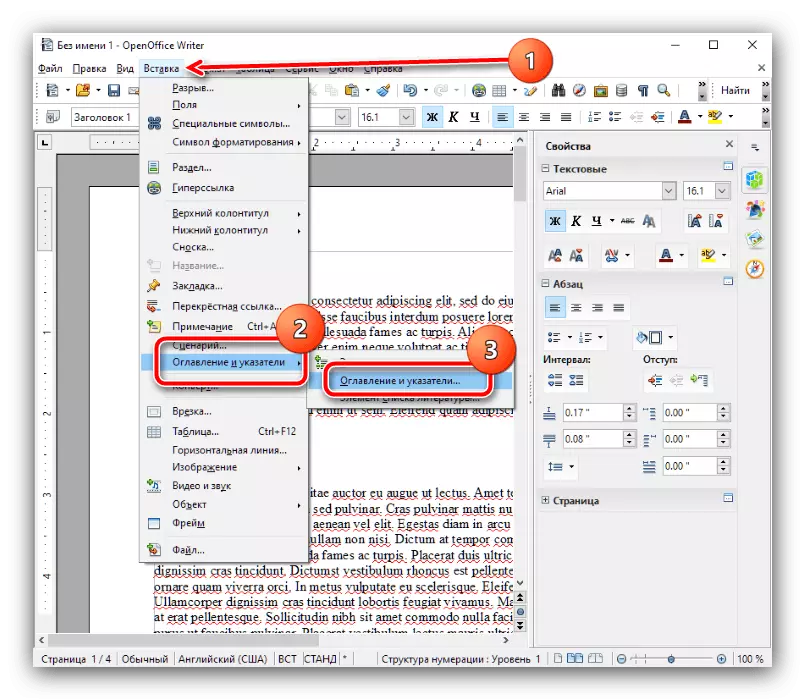
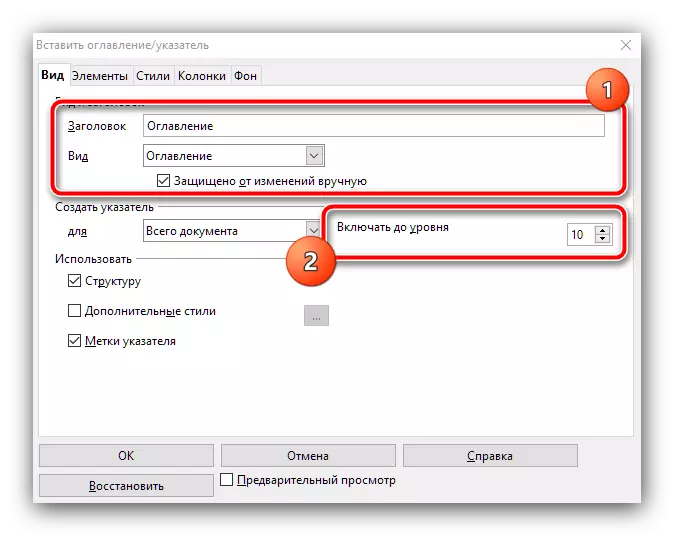
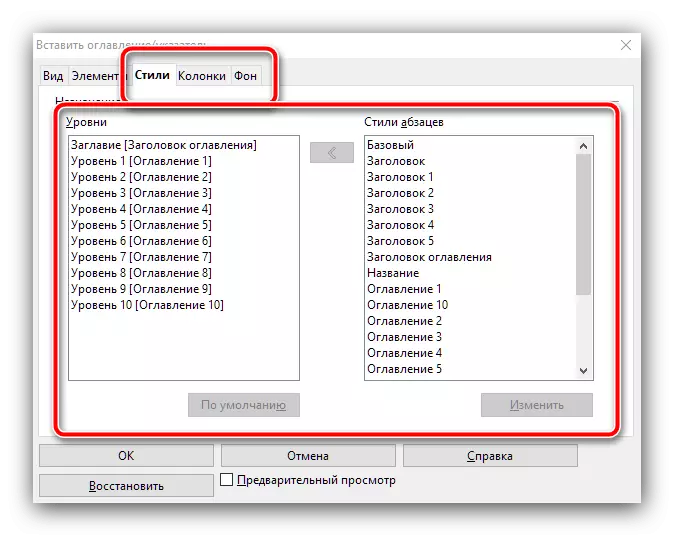
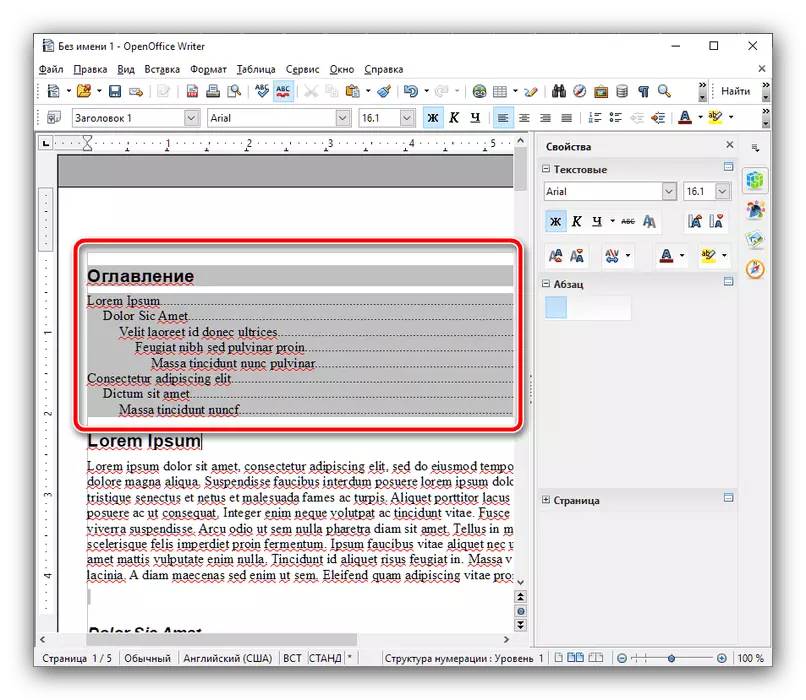
Kwi-OpenOffice, ukudala umxholo kunzima kancinci kunokusombulula iMicrosoft, kodwa endaweni yoko kukho amathuba amaninzi okuhlala.
Indlela 3: Ii-Docs zikaGoogle
Kutshanje, inkonzo yokusebenza namaxwebhu avela "kwiQumrhu elilungileyo" yayithandwa kakhulu, ke ngoko siqwalasele imigaqo-siseko yokudala itafile kunye nale software.
Iwebhusayithi esemthethweni yamaxwebhu kaGoogle
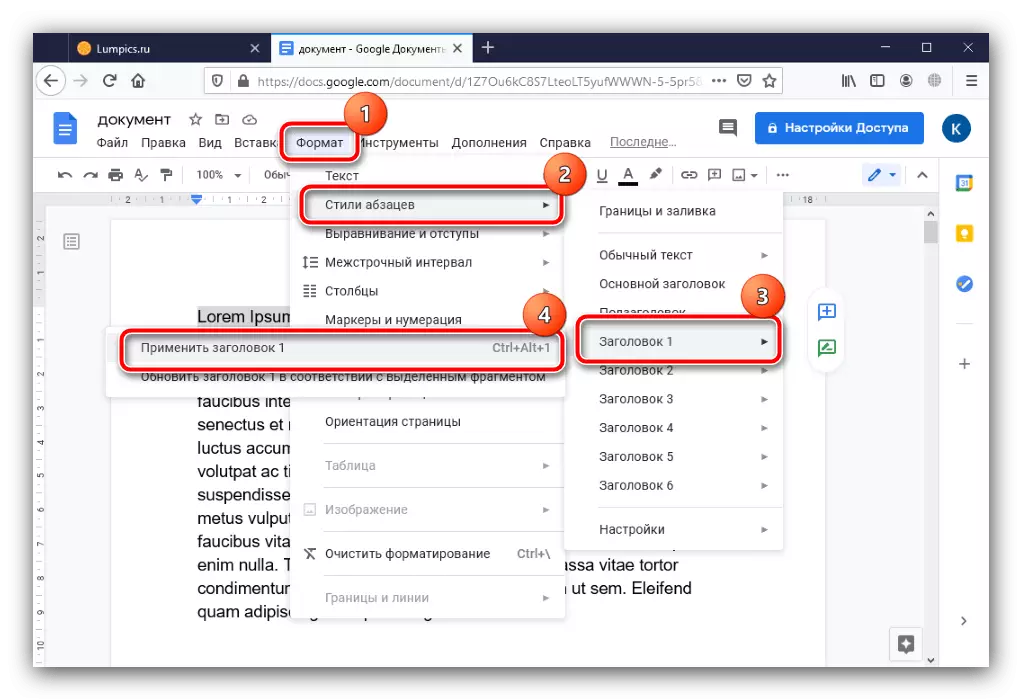
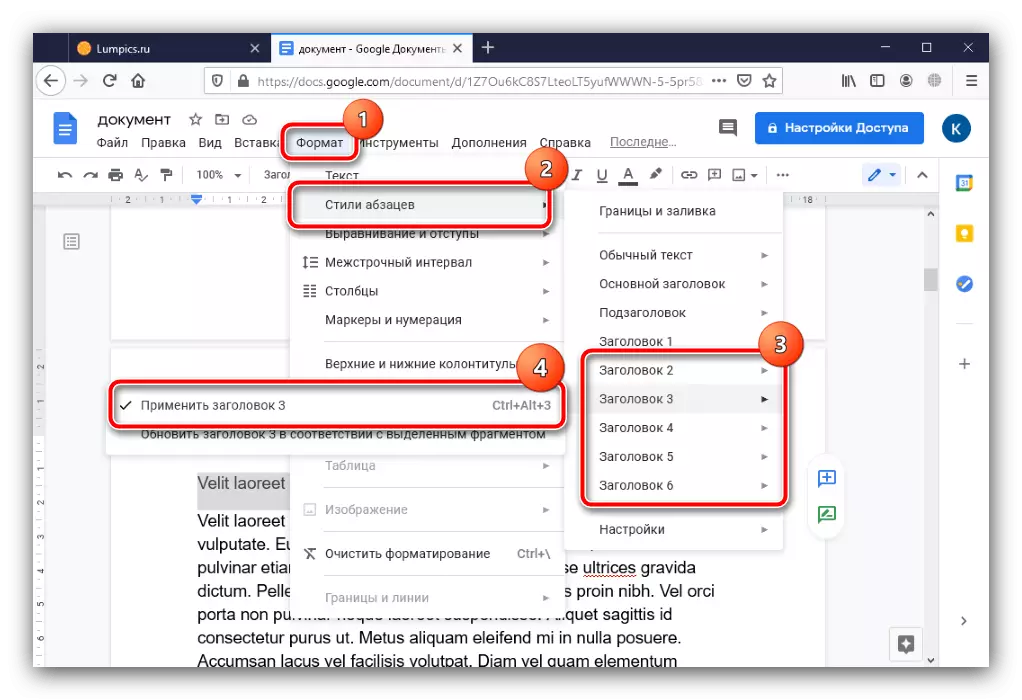
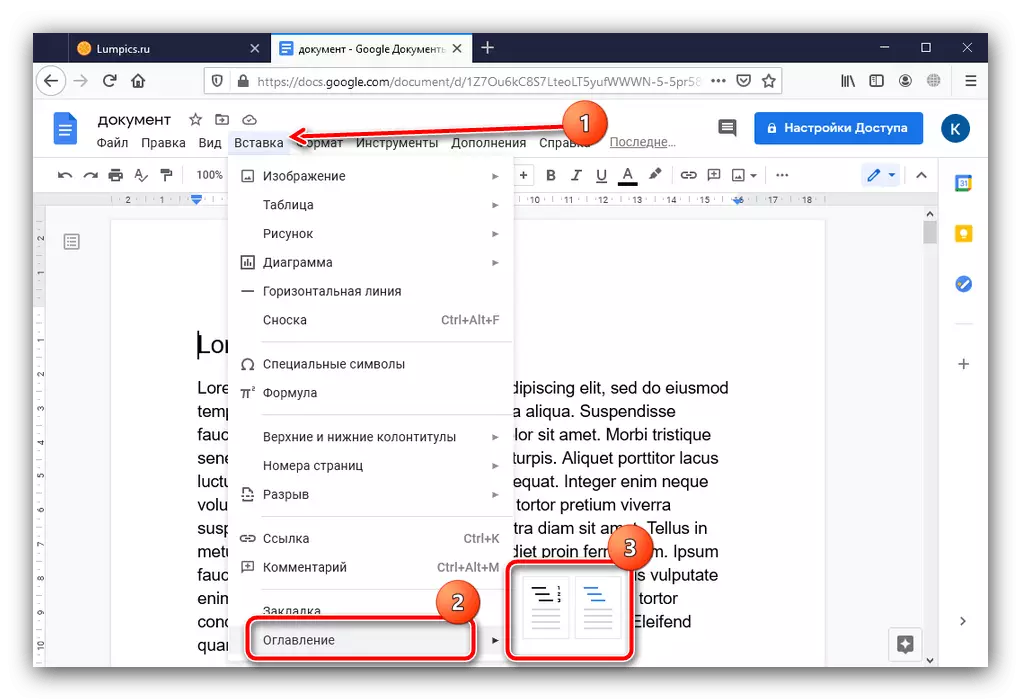
Amathuba ngandlela thile sokutshintsha inkangeleko yomxholo kaGoogle ayiboneleli, kodwa indalo yayo ngokwayo yeyona ilula kuzo zonke izisombululo eziboniswe apha.
